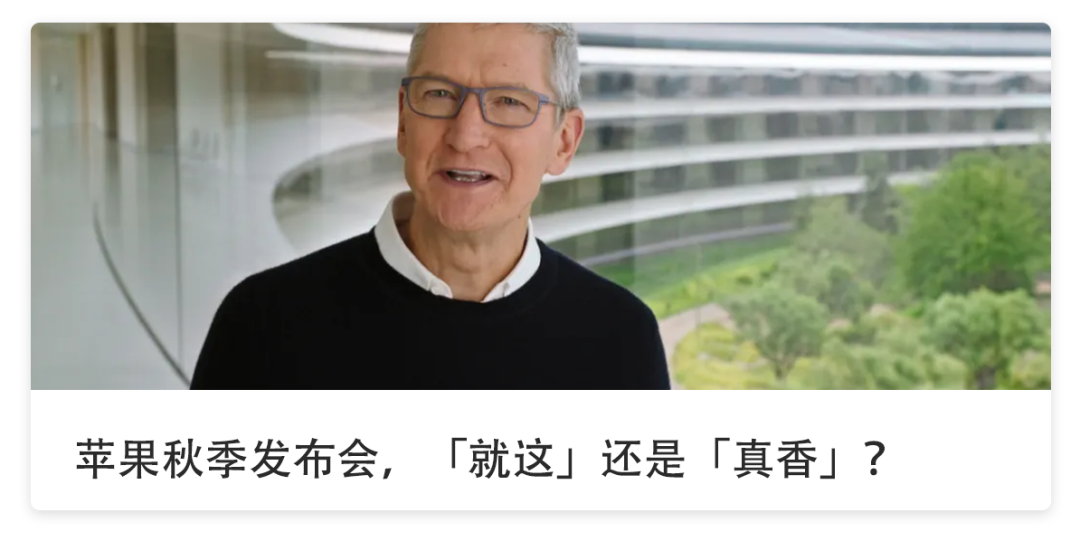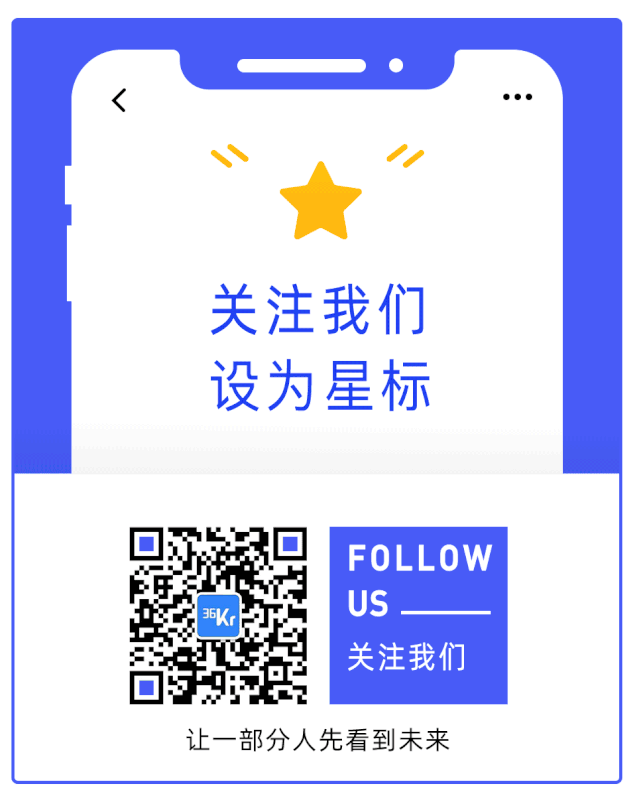苹果iOS 14正式发布,这30个实用功能告诉你值不值得升
以下文章来源于AppSo ,作者A 君
数字生活家,手机新娱乐

桌面小组件超个性,视频支持画中画。

来源 | AppSo (ID:appsolution)
「重塑 iPhone 体验」,是苹果对今年 iOS 14 新系统的理解和定义。
WWDC 发布首个开发者预览版起,整个夏季我们就在不断收到更新提醒。千呼万唤始出来,经历 3 个月的等待后终于迎来了完整的 iOS 14。
从 UI 设计到系统功能和应用层上,iOS 14 都有区别于 iOS 13 的巨大变化,为此,我们整理出了 30 个 iOS 14 实用新功能,不妨跟随文章来一探究竟吧。
1. 主屏小组件:让桌面更个性化
如何让手机桌面更个性化?常规操作是更换壁纸、排列 app 图标,而现在你还可以更新到 iOS 14 后创建小组件。
小组件允许放置在桌面任意位置,有助于一目了然地查看信息,适用于追踪通勤、健身记录、日历事件或新闻报道。

添加方式很简单,长按主屏幕,点击左上角的「+」,即可选择不同类型的小组件,目前仍多为系统应用,如照片、天气、时钟、备忘录、待办事项、屏幕使用时间等。
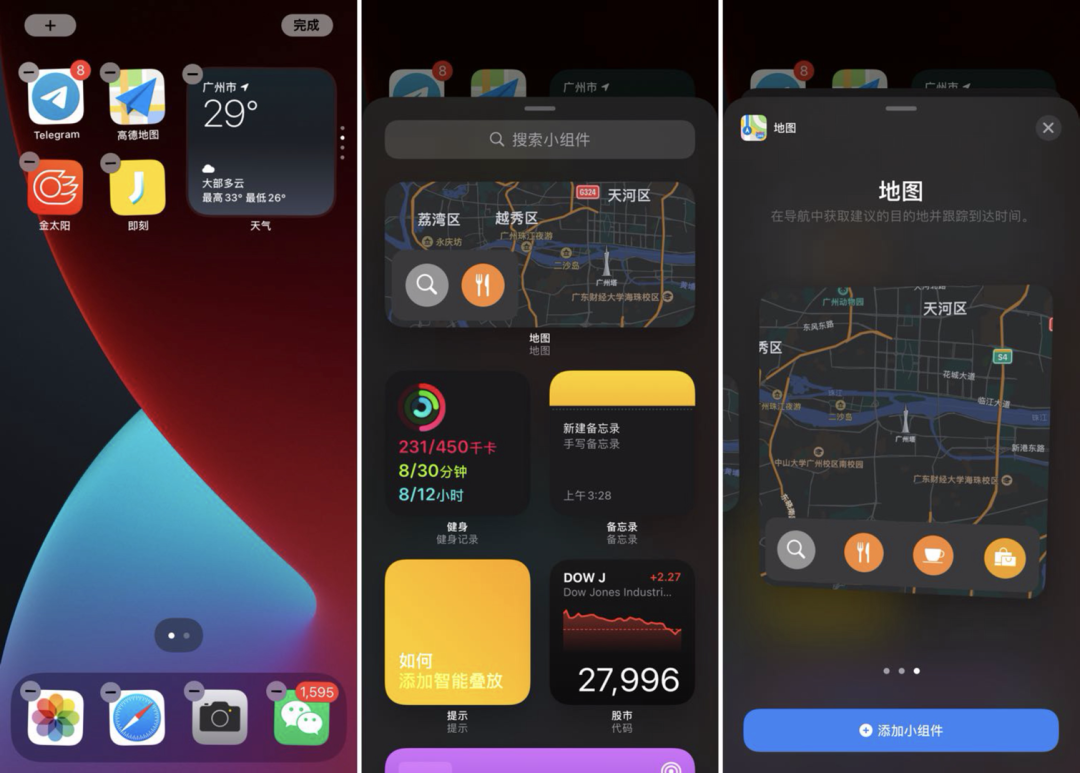
和老 Android 的桌面小部件相比,苹果明显对 iOS 小部件的尺寸做了限制。系统提供了 2×2(小)、2×4(中)和 4×4(大)三种尺寸,比例越大,显示的信息也就越丰富。而因为小组件的加入被挤掉的 app 圆角图标,则会自动挪至下一屏。
如果你认为桌面摆放的小组件过多但使用并不频繁,不妨试试将一个小组件拖至另一个小组件上方,创建叠放,上下翻阅查看,以此充分利用主屏幕上的空间。
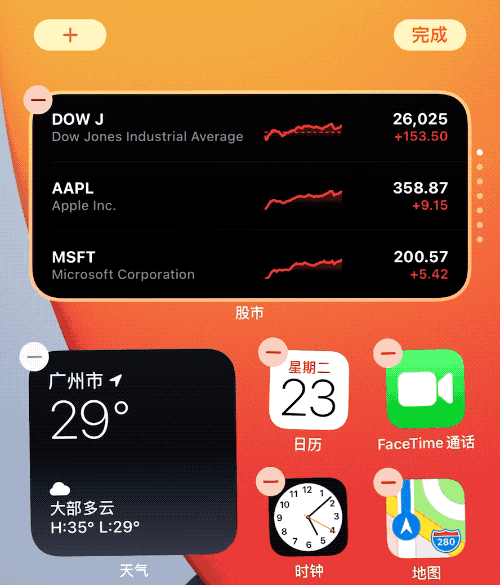
值得一提的是,智能叠放的小组件会根据时间、地点和活动等因素进行判断,在适当的时机展示相应界面。
另外,除了放在主屏幕,你还可以将小组件放在「今天」视图中(也就是我们常说的负一屏)。
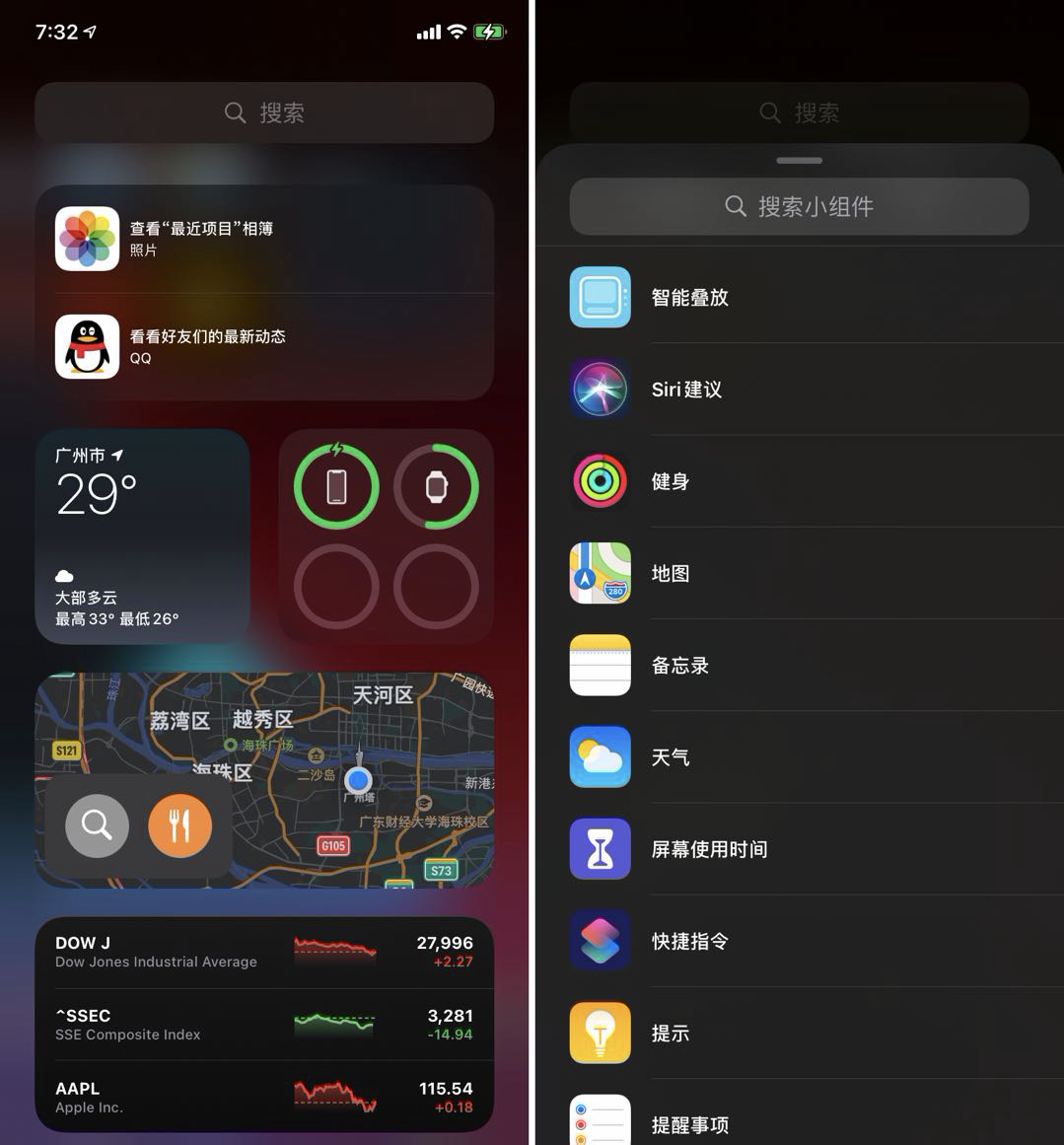
说到「今天」视图,难免会让人想要去比较新的小组件和原本的 Widget(通知中心小组件)到底有何不同。事实上,相比「实用」的 Widget,小组件更像是一个信息展示窗口,或者说是 app 启动器,《JSBox》的开发者钟颖就指出了他认为小组件存在的三大「硬伤」:
即便如此,小组件的优势依然很明显,不仅占据了主屏更关键醒目的位置,在「今天」视图中的排列优先级也在 Widget 之上。
前面也说到,目前小组件多为系统应用提供,期待广大第三方能玩出花样。
2. App 资源库:系统为你自动整理 App
滑动主屏到最后一页,你将看到 iOS 14 引入的一个全新空间「App 资源库」,以文件夹形式展示,能自动对所有应用做智能分类和收纳整理,视图简单美观。
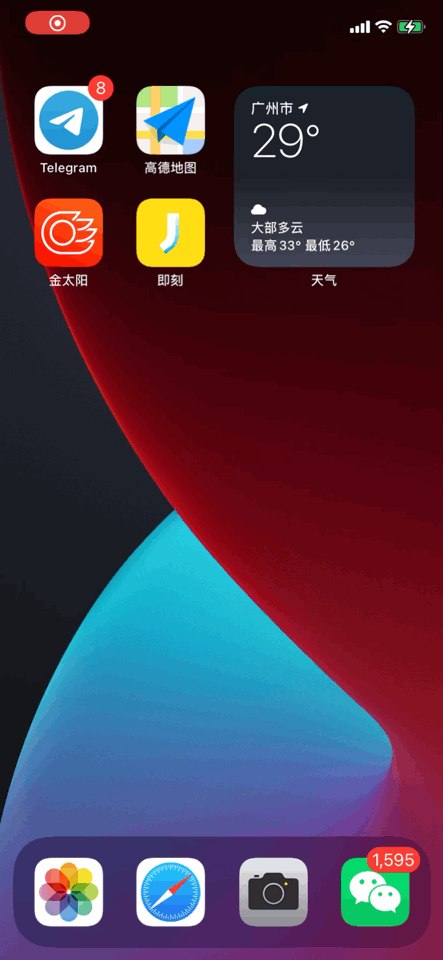
《微信》被归到社交、《淘宝》被归到购物与美食,只有少数 app 如《支付宝》没被归到该在的效率与财务,大多分类都在理解范围内,易于快速查找访问。
除了依照产品本身特性进行分类,「App 资源库」第一行的两个文件夹会实时更新:
不得不提的还有「App 资源库」顶部搜索功能,不仅支持搜索 app 名称,所有 app 也都按字母顺序显示,有助于迅速查找。
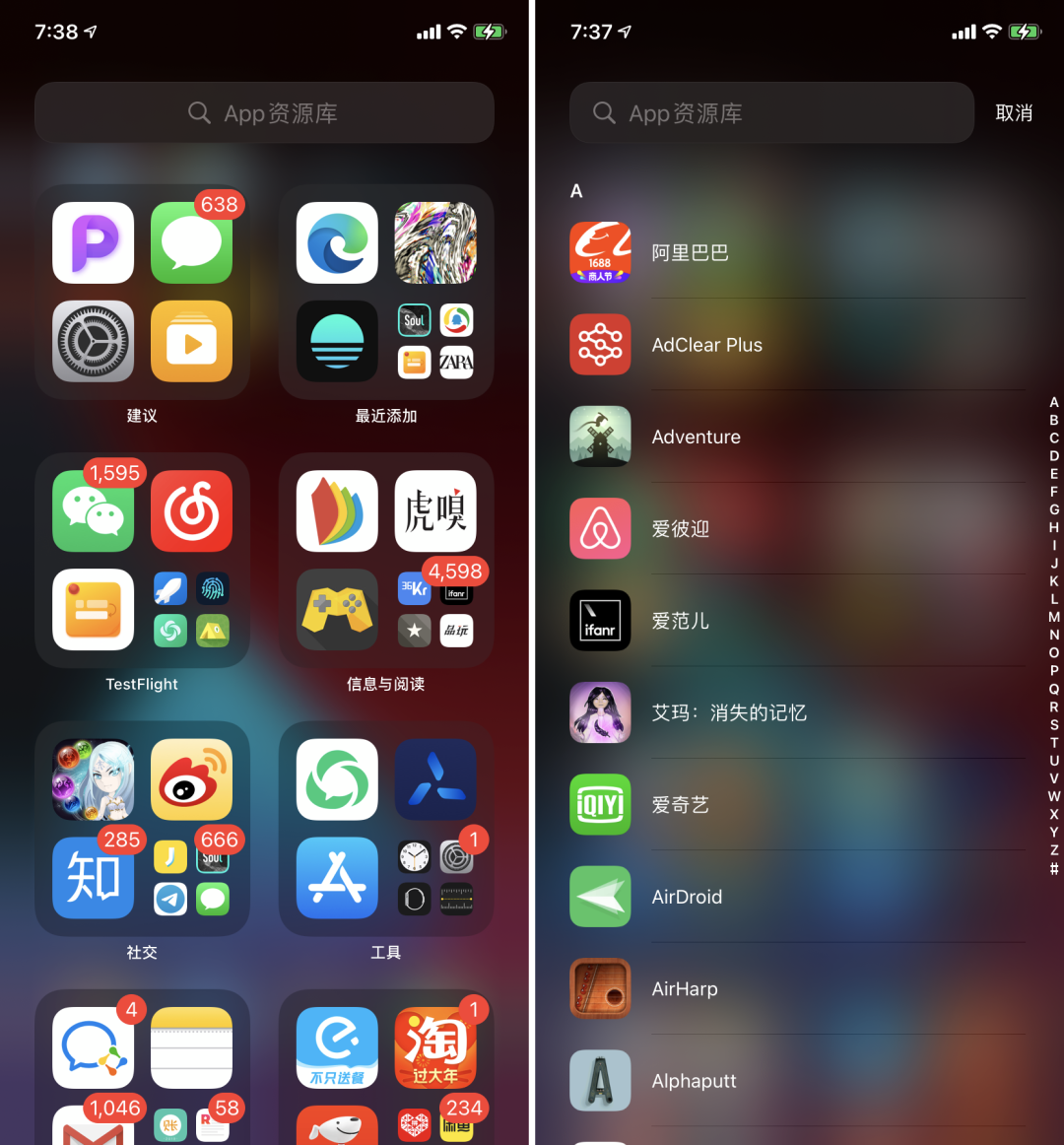
了解了「App 资源库」和小组件,你就可以对桌面进行大改造了。如你所见,下面三个看起来很清爽的主屏截图,有 2 个共同点:展示的 app 数量少,页数少(Dock 栏上方的小白点对应页面)。
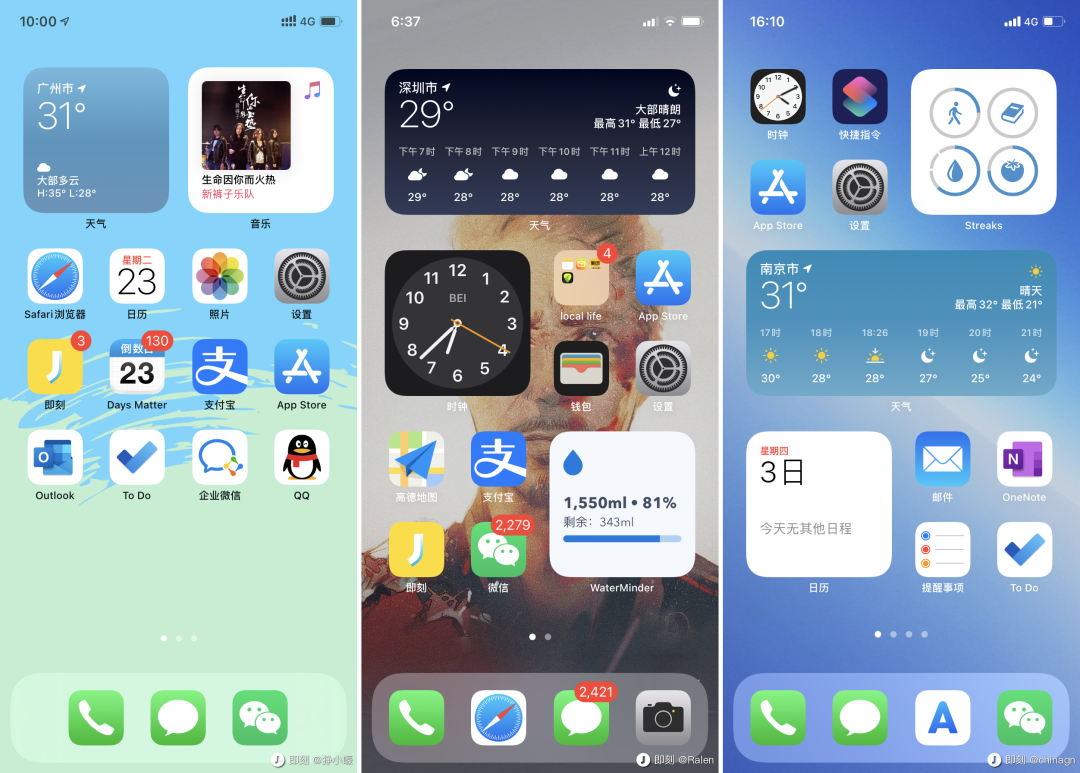
这是因为随着「App 资源库」的加入,长按删除 app 时,原本的菜单文案由「从主屏幕移除」调整为了「移至 App 资源库」和「删除 App」两个选项。也就是说,使用频率低、或者影响观感的 app 图标,你可以将它放在资源库内,而不在主屏上显示。
如果 app 太多,一个个移动太麻烦,长按主屏幕,点击 Dock 栏上方的小白点,还能直接隐藏某个页面,同样达到简化主屏的目的。
此外,新下载的 app 也支持设置后直接添加到资源库,同时让「App 资源库」不显示红点和角标(即「通知标记」),强迫症必备。
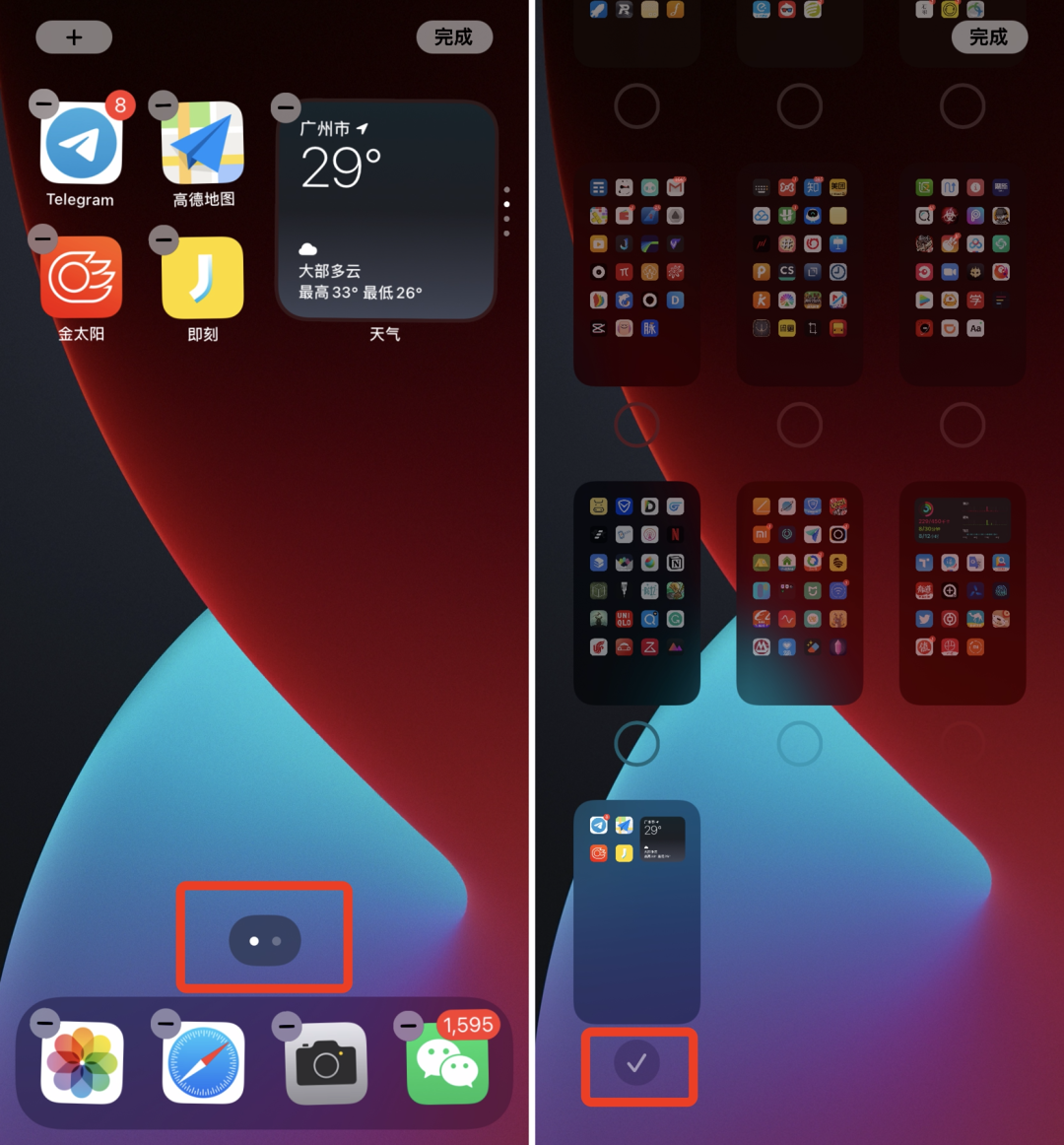
3. 紧凑型用户界面:接电话和呼出 Siri 时不再全屏
玩《和平精英》正开枪瞄准敌人时,突然弹出通话界面——这样让人抓狂的情景在 iOS 14 后不会再出现了。
系统更新后,来电通话、呼入的 FaceTime 通话都不会填满整个屏幕,取而代之的是一个顶部条幅,让你不必再离开手头上的事情。
更妙的是,如果不想接听,又不想挂断,将条幅轻轻往上一滑即可忽略,对方还处于拨打状态,而你已经完全不受影响;如果想接听,点击绿色接听键,或向下轻扫条幅便可访问所有展开的电话功能。
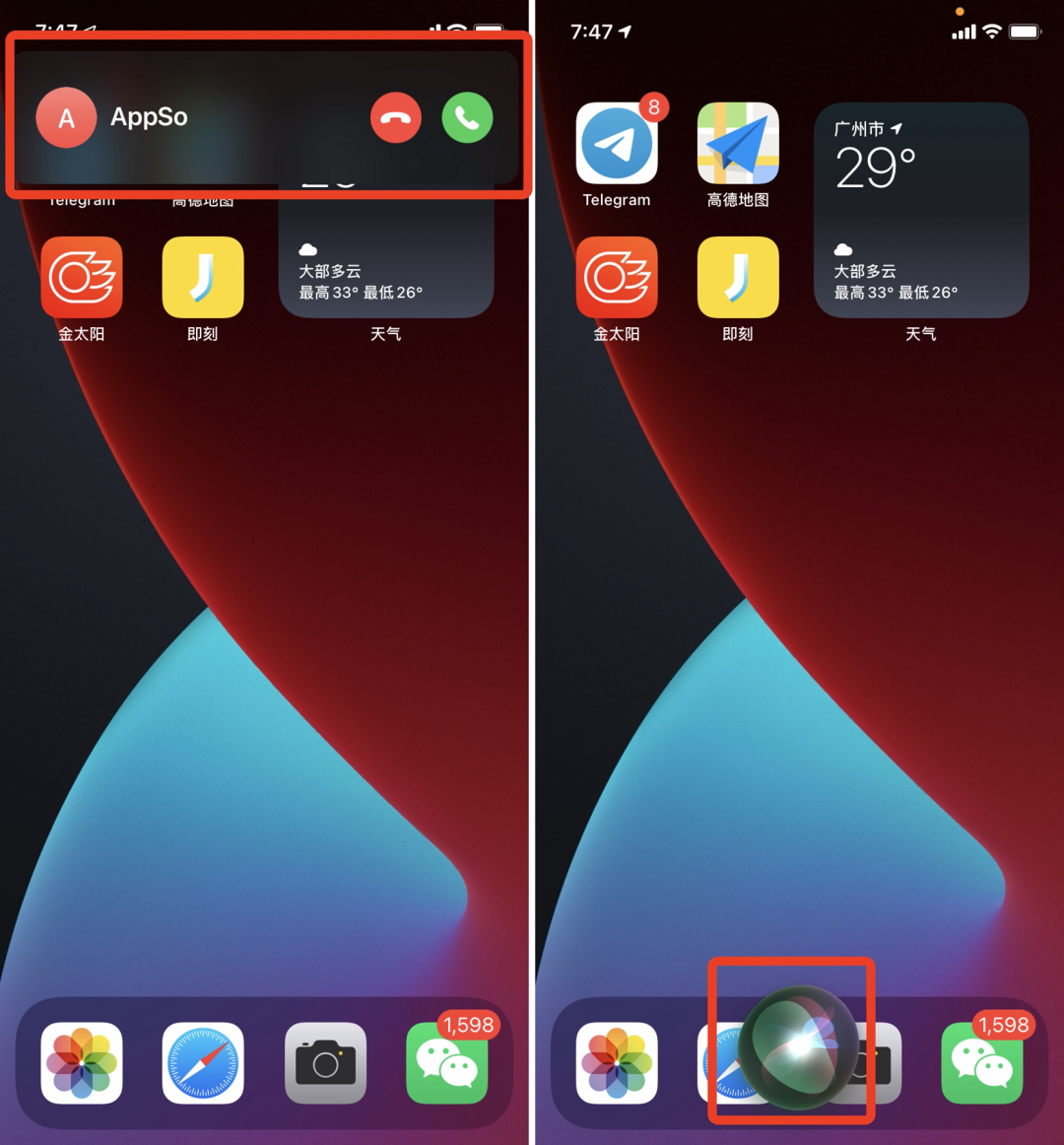
得以优化的还有 Siri 呼出页。喊一句「嘿 Siri」,或是长按锁屏键,你不会再看到全屏提问窗口了,取而代之的是底部弹出的圆形动画,而 Siri 的回复也以气泡形式呈现。
说到 Siri,iOS 14 中还进行了音频信息方面的加强:当你想让消息更有表现力时,用 Siri 能够轻松地发送音频信息。
举个例子,对着 iPhone 说:「嘿 Siri,向妈妈发送语音信息说『我爱你』。」我爱你三个字就会以语音形式,通过 iMessage 发送给妈妈。
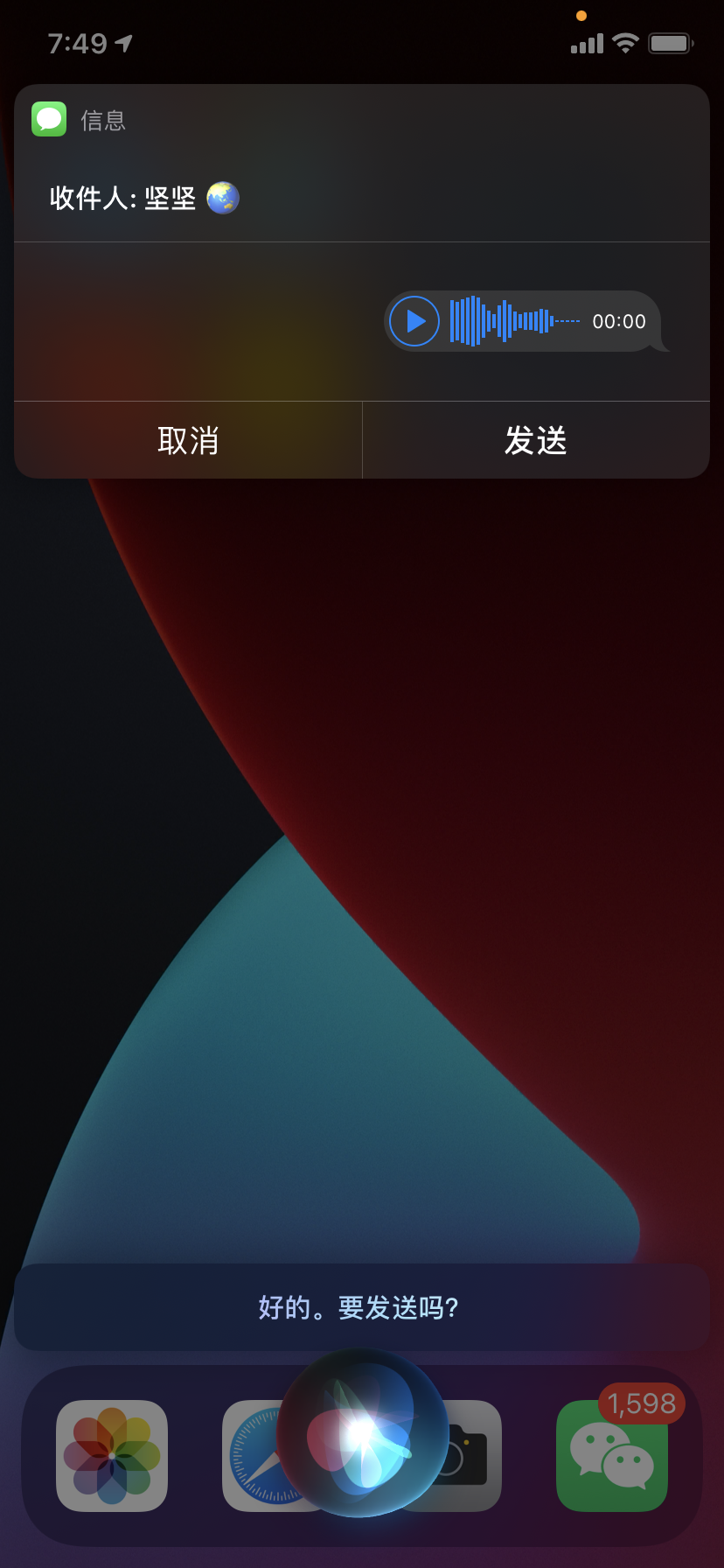
4. 画中画:边聊天边看剧
盼望已久的「画中画」功能在 iOS 14 中正式上线了,轻松实现边看视频边聊微信、边看视频边做笔记、边看视频边吃鸡。
这是一种视频内容呈现方式,可以在一个大的画面上,占据小面积区域播放视频,而此前只是 iPad 独有。
使用方式很简单,只要认准「画中画」按钮,在爱范儿、bilibili、优酷等国内 app 都可以开启「画中画」播放。
开启「画中画」后,视频小窗口能够拖动到任意位置,或者直接隐藏在侧边栏,还不会中断音频。
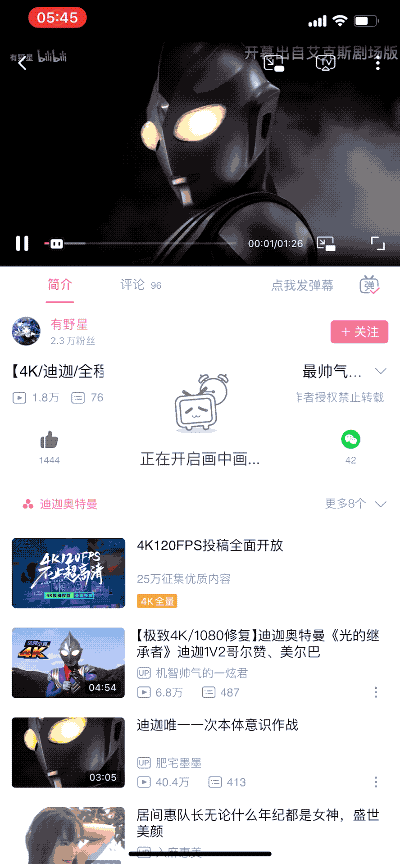
5. 轻触 iPhone 背面:双击可快速截图
说了几个大功能,再来聊聊 iOS 14 中带来的小功能「轻点背面」。
这个功能轻量又新鲜,通过设置,可以实现在手机背面敲击两下或三下的自定义快捷指令。
举个例子,依次打开「设置 > 辅助功能 > 触控 > 轻点背面」,将「轻点两下」修改为「截屏」,便能以简单的方式替代「锁屏键 + 音量键」的实体键操作。
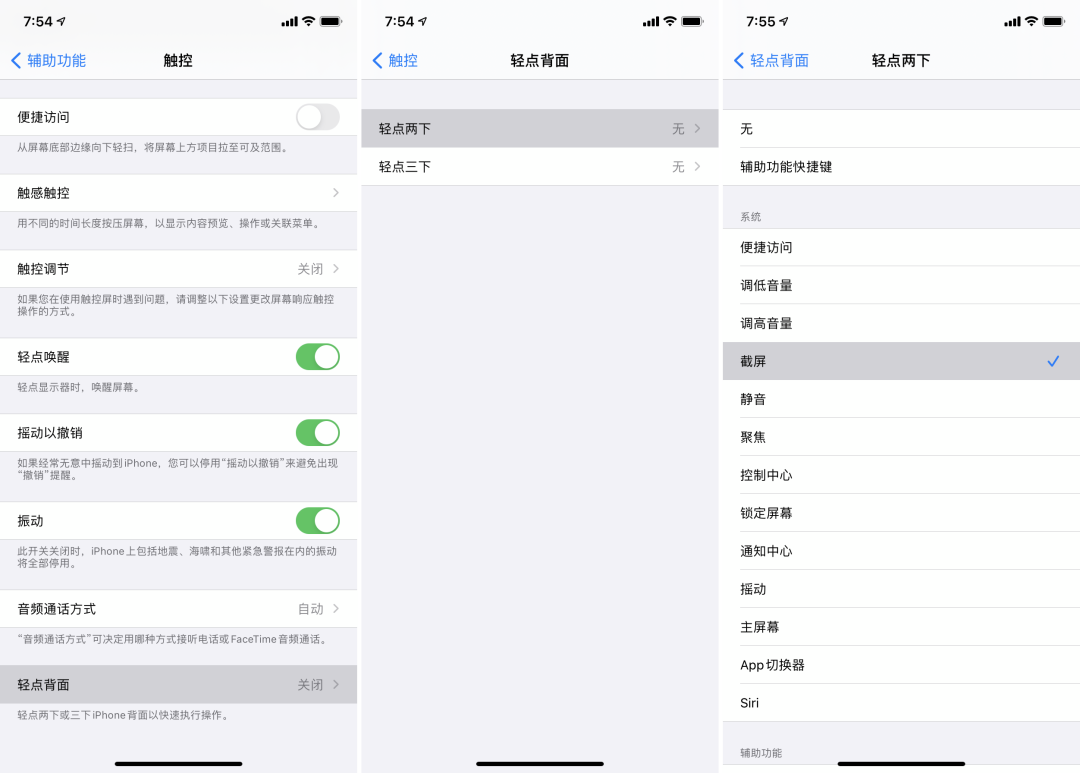
除了截屏,还有返回主屏幕、打开控制中心、锁定屏幕等选项,指令丰富,戴着手机壳也能识别点击动作。
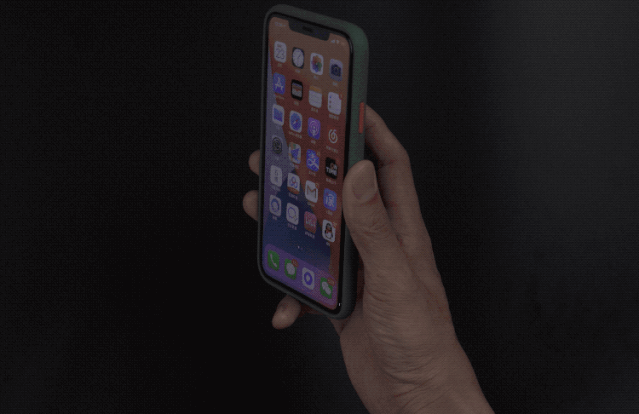
6. 默认浏览器可更改:谷歌 Chrome、微软 Edge 已上线
短信收到一个链接并点击,Android 手机大多会弹出选项,让你选择浏览器 app 开启对应内容;同样的情况,iPhone 却只能使用 Safari。
此前,苹果并不允许用户使用第三方服务替换 Safari 浏览器,即便是桌面端处于领先地位的 Chrome,在 iOS 设备上仍无法与系统预装 app 竞争。
好在升级到 iOS 14 后,苹果做出了「妥协」,目前已知可更换为默认浏览器的有谷歌 Chrome 和微软 Edge,在「设置」中找到对应浏览器,便能看到「默认浏览器 App」的选项。
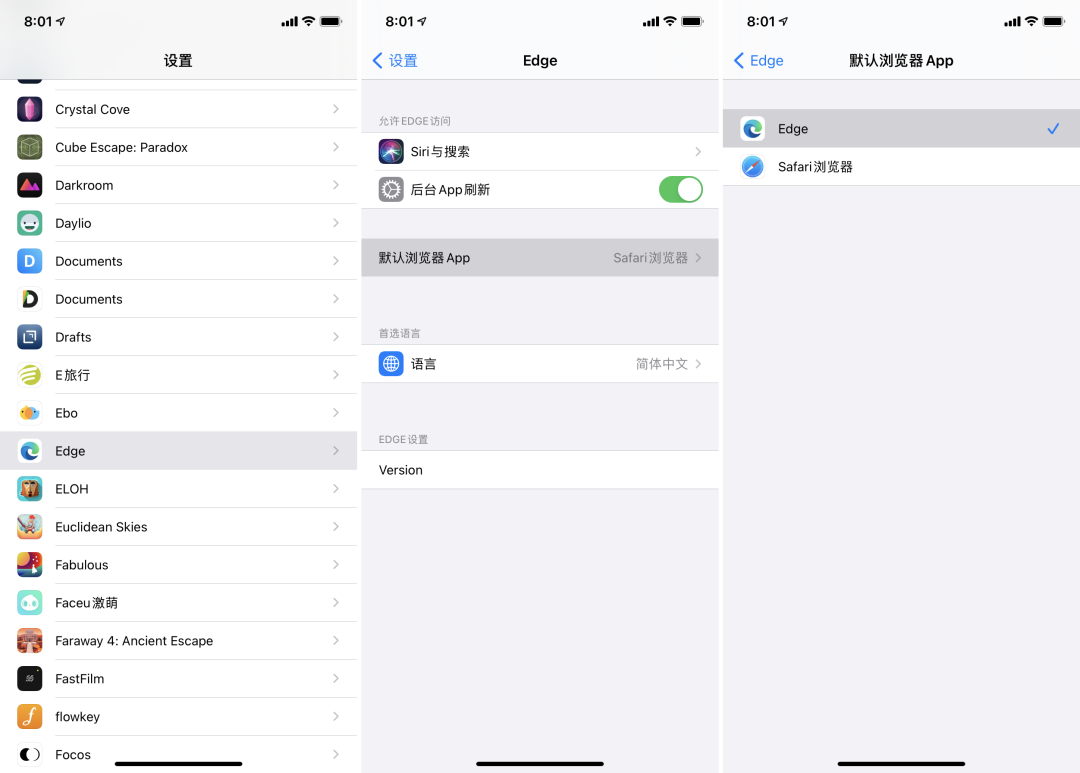
而有消息称,在一份支持文档中,Firefox 表示可以在 iOS 14 的最新版本中将 Firefox 设定为默认浏览器,但需要使用 iOS 版 Firefox 29 或更高版本。目前用户可以通过 App Store 下载到的最新版 Firefox 版本号仅为 28.1。
当然,苹果依然限制 iOS 平台使用第三方浏览器内核,目前在 iOS 上性能最好的浏览器,还是 Safari。
更换默认浏览器的问题解决了,而 WWDC 时提到同样会推出的更换默认邮件服务还没有相关消息。
7. 备忘录形状识别:让你徒手画正圆
徒手画正圆,不用圆规不用苦练,备忘录里就能达成。iOS 14 中,备忘录加入了形状识别功能,新的智能绘图工具让你能用手指绘制直线、圆圈、正方形、心形、箭头等图形。
只需要在手绘图案最后一笔时,手别放开,系统就会自动帮你修正成完美效果。
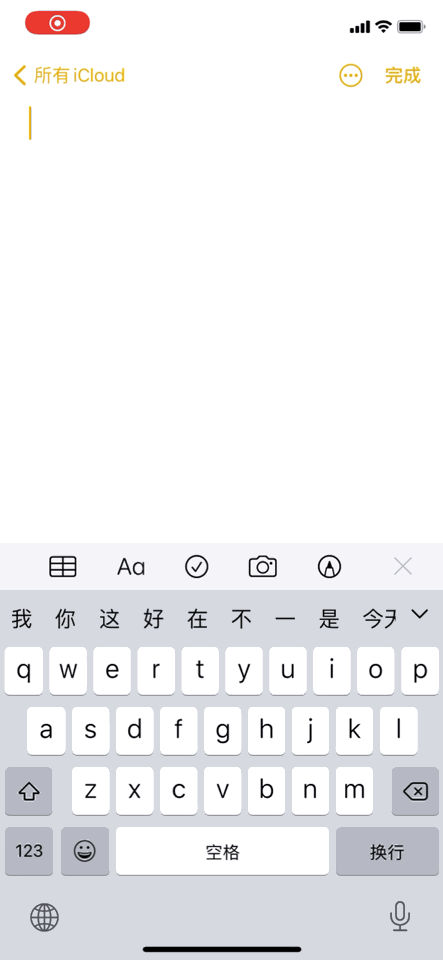
8. 语音备忘录「录音优化」:自动降低录音中的背景噪声
因为常有采访任务,iOS 的录音工具《语音备忘录》深受我司编辑喜爱。
更新后的《语音备忘录》主要有两个亮点:一是可以创建自定义文件夹,以便将录音轻松整理为不同类别,比 如个人备忘录、会议、讲座和音乐灵感;二是能够有效减少背景噪音和回声,自动优化录音效果。
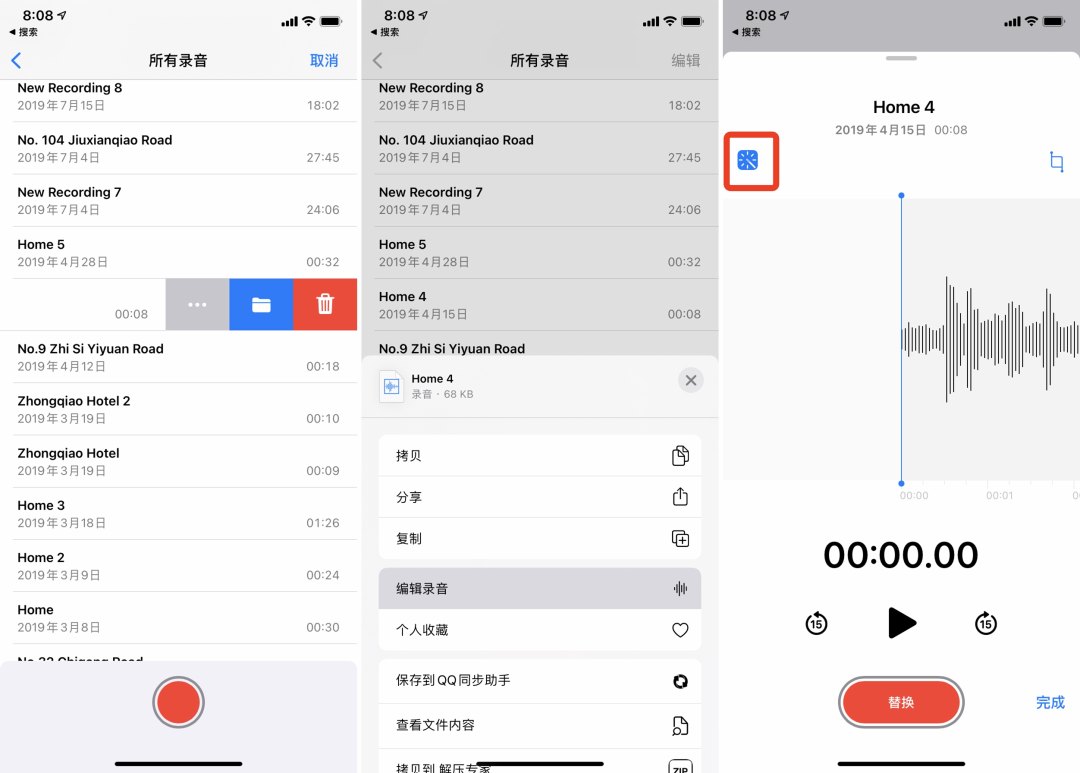
「录音优化」功能效果表现十分优秀,不过入口会有一点深:
9. 提醒事项支持分配:分工更加明确
iPhone 自带的日程管理工具《提醒事项》越来越好用了。
iOS 14 中,你可以将提醒事项分派给共享列表中的成员,对应成员将会收到相应通知,便于快速拆分任务,并获知任务的负责人。

10. 自带《翻译》App:11 种语言的相互转译
苹果为 iOS 14 添加了一个独立的 app《翻译》,功能基本类似于 Google 翻译,但界面设计会更优雅些。翻译文本、用内置词典查单词不在话下,同时支持竖屏、横屏显示,以及保存翻译、查看最近的历史记录。
只需轻点一下麦克风按钮开始说话, 自动语言识别功能就会将语音转换为文本,在屏幕两侧分别显示原文和译文,接着播放翻译后的音频。
《翻译》app 适用于英语、中文普通话、日语、韩语、西班牙语、德语、法语、意大利语、俄语、巴西葡萄牙语和阿拉伯语 11 种语言相互转译。
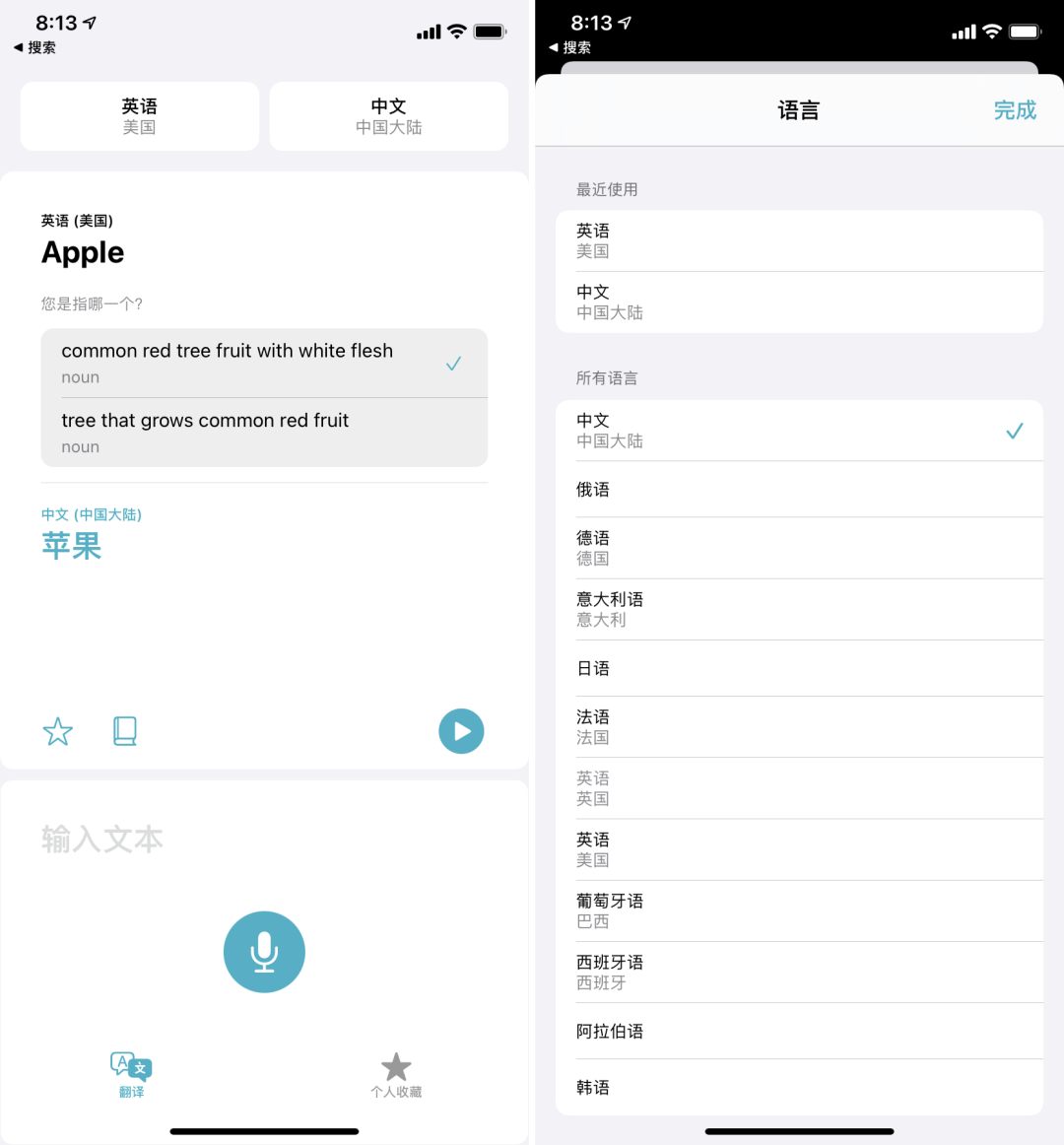
11. 照片视频可添加说明:便于单独查找
翻看学生时代的合影,我们往往需要通过照片背面记录的名字才能回忆起往事。
而在 iOS 14 中为照片添加说明,不仅能帮你留下记忆,还能在「搜索」标签页中进行快速搜索。启用 iCloud 后,字幕还可在所有的设备上实现无缝同步。

12. 前置摄像头可拍摄镜像照片:变美变好看
为什么用 iPhone 自拍总是显得「丑」,远不如你在镜子里看到的样貌?不谈心理因素,这是由于我们从小到大对自己的认知都是通过镜子,而没有镜像的自拍会难以习惯。
好消息是更新 iOS 14 后,依次选择「设置 > 相机 > 镜像前置摄像头」,从此你就能拍摄镜像自拍照了;坏消息可能是,似乎对提升颜值并无实际作用。
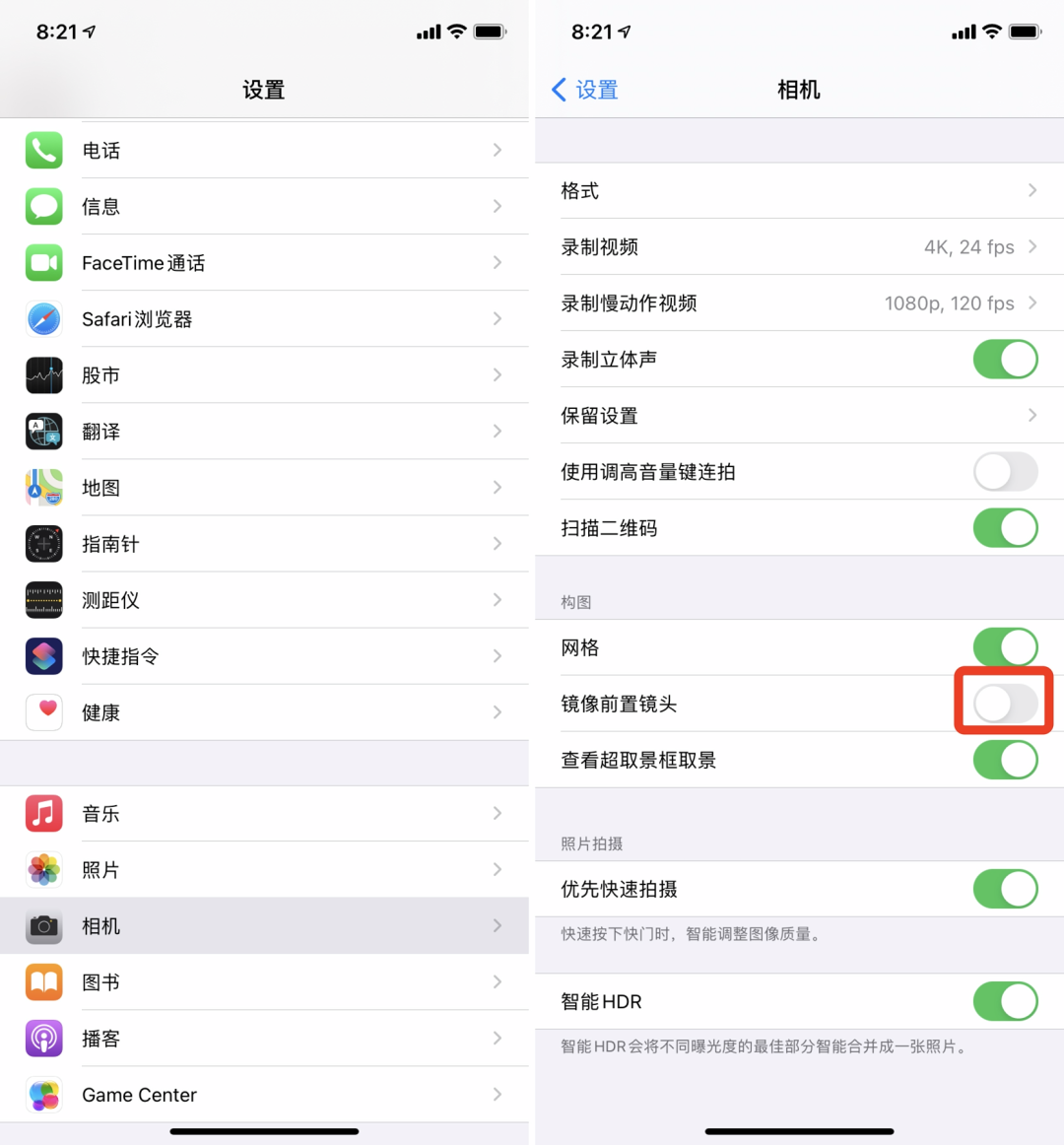
13.「指示器」特性:更全面的隐私保护,有效防偷拍
iOS 14 加入了一项「指示器」特性——当任何应用启用了摄像头或麦克风,你都能在屏幕顶部右上角,看到一个闪烁的绿点,这就是提醒用户:现在有应用在使用摄像头。
此时下拉通知栏,就看到当前正在使用摄像头或麦克风的 app。这一提示十分直观,对流氓应用也是一次曝光。
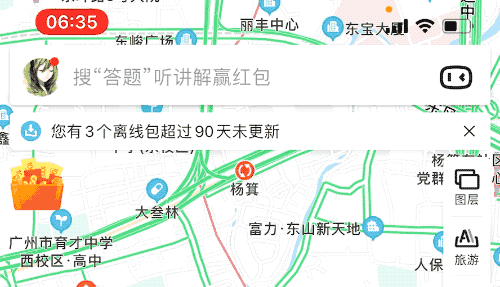
14. 新增五笔输入法:超级稳定好用
等了 10 多年,五笔用户终于能用上 iOS 原生的五笔输入法了。
与其他输入法风格统一,支持拼音检索,支持键盘自变换及预测文本,可滑动快速输入特殊字符,可使用文本替换,没让人失望。详细评测可点击这里查阅。
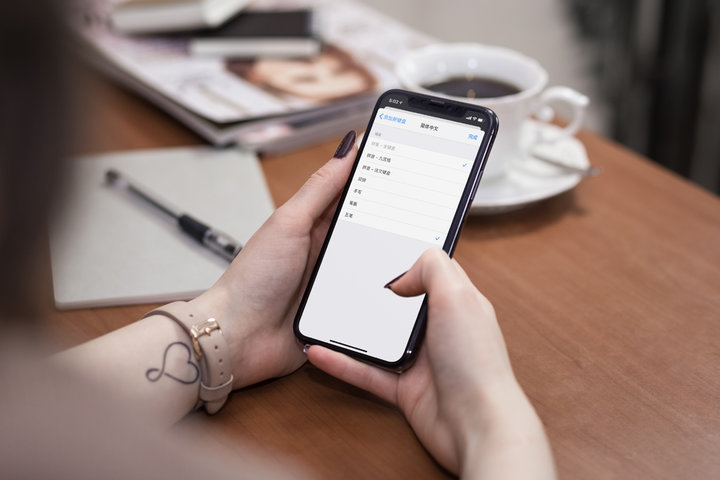
15. 表情符号键盘新增搜索栏:emoji 也能搜索了
输入常用的单词或短语,比如「心」或「笑」时,就能看到候选栏中与之相关的 emoji 表情符号。
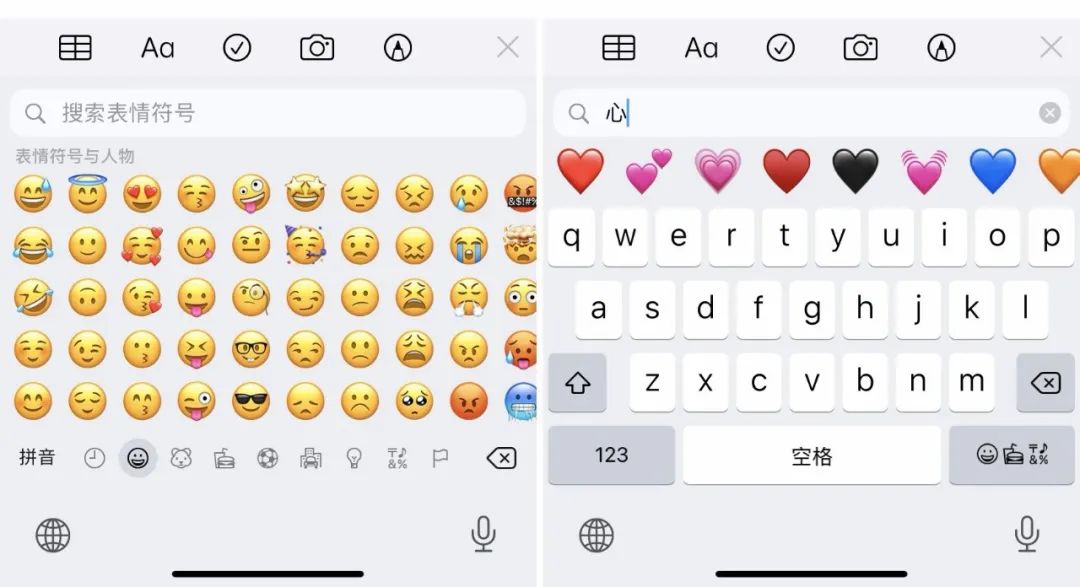
16. Memoji 升级:11 种新发型,19 种新头饰,3 款新贴纸
新的 Memoji(拟我标签)头像加入更多可定制的细节,包括口罩、11 种新发型,19 种新头饰,以及 3 个新的 Memoji 贴纸表情,可以向好友发送击拳、害羞或抱抱表情。
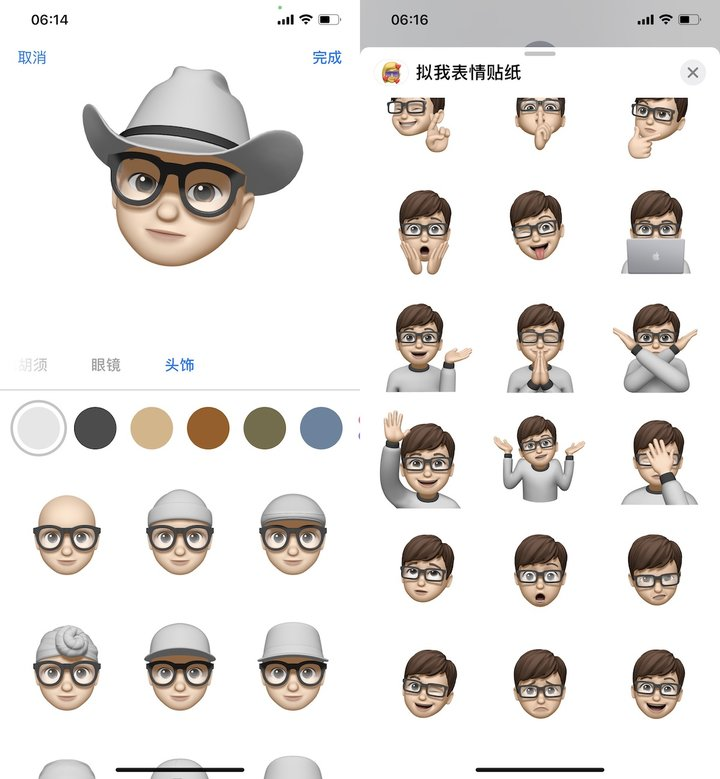
17. 信息群组头像:iMessage 能设群头像
现在,你可以使用照片、拟我表情或表情符号为信息 app 中的群聊,设置与所有群成员共享的群头像。
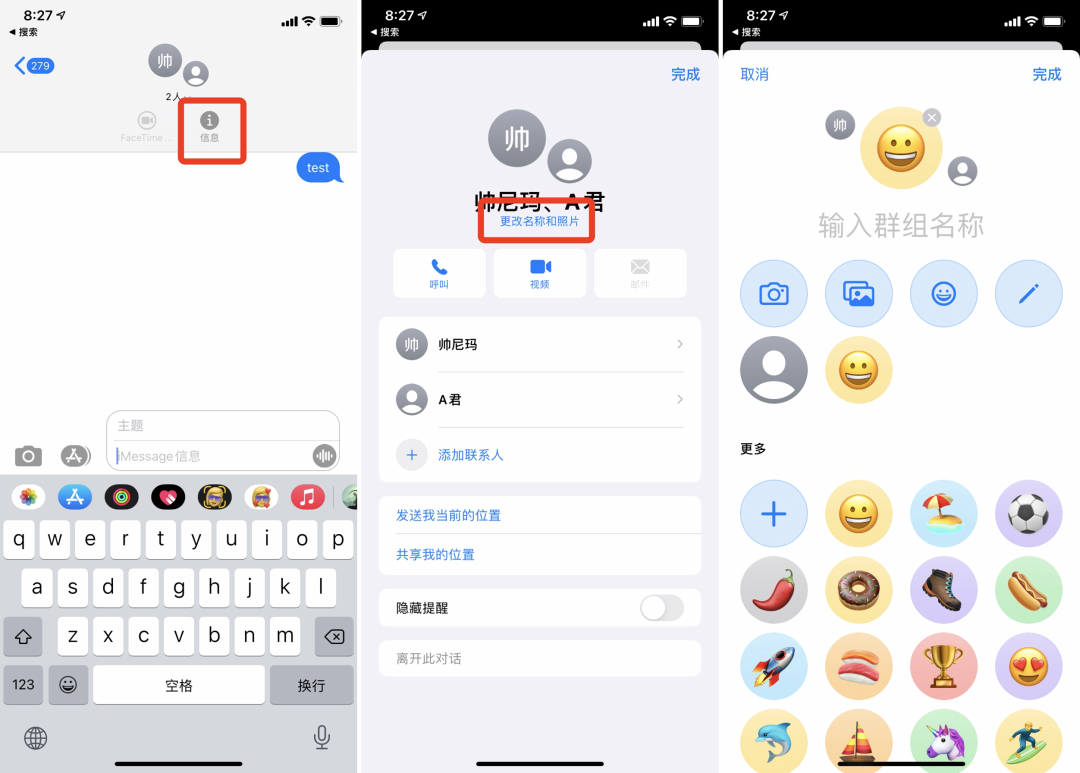
18. 信息群组提及某人:iMessage 群聊也能 @人
iOS 14 可以助你更轻松地跟进重要的群组消息,输入某人名称或使用 @ 符号,即可在群聊中直接向此人发送信息。如果你怕被打扰,还能将群组自定设置为只在被 @ 时才接受通知。
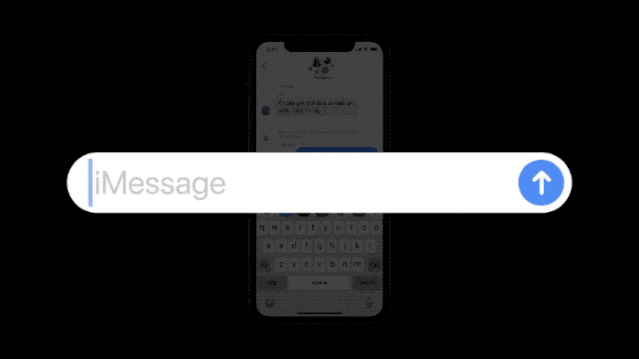
19. 信息置顶对话:助你快速查看新消息
更新后,你能将最多 9 条对话置顶,并使其在 iOS、iPadOS 和 macOS 的信息 app 中同步。如果置顶的是群聊,有未读消息时,你将会看到最多三个最近的参与人围绕置顶图标闪现。
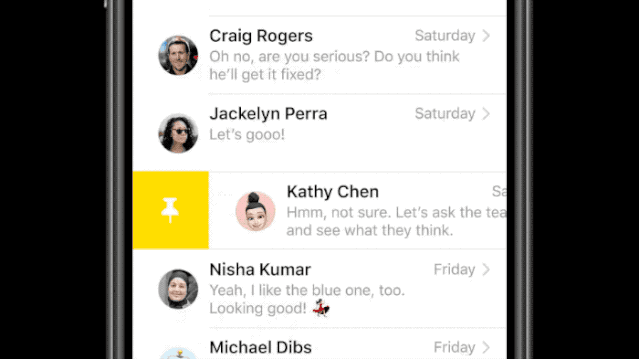
20. iMessage 支持引用:长按可回复特定消息
在 iMessage 中长按任一气泡,可以针对该内容进行回复。
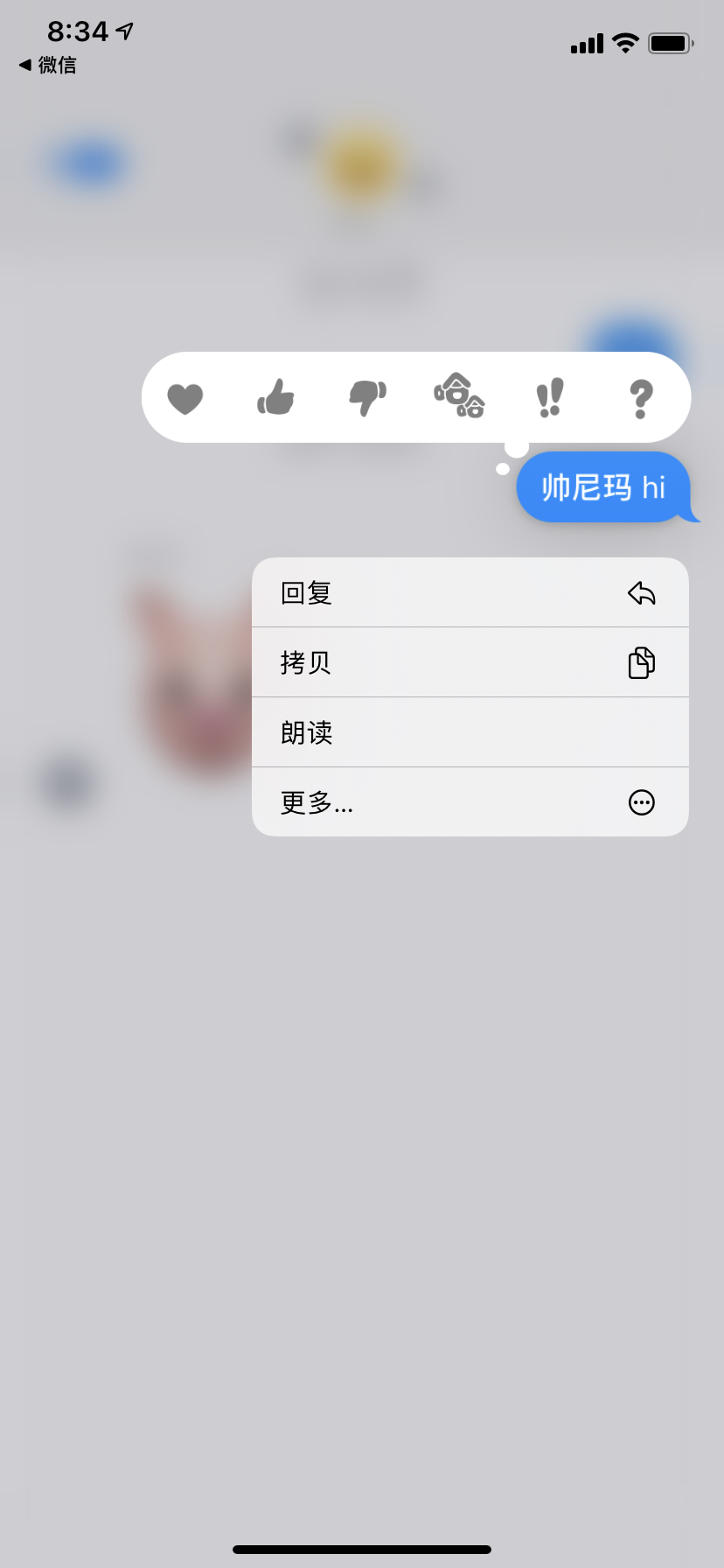
21. 控制中心新增「听觉」:可实时监控耳机音量大小
早在 iOS 13 的时候,我们就已经可以在「健康」App 内看到有关「听觉」(耳机)的信息。如今,苹果在 iOS 14/iPadOS 14 中增强了这一功能,用户可以在控制中心里实时监测耳机音频的音量(响度)大小,并直观地以分贝(dB)作为单位的形式显示在屏幕上。
当耳机声音超过 80dB 时,测量图标将会从绿色变成黄色。苹果表示,处于 80dB 以内的音量环境下是属于「正常」范畴,而长期暴露于超过该水平的声音可能会导致永久性听力损害。
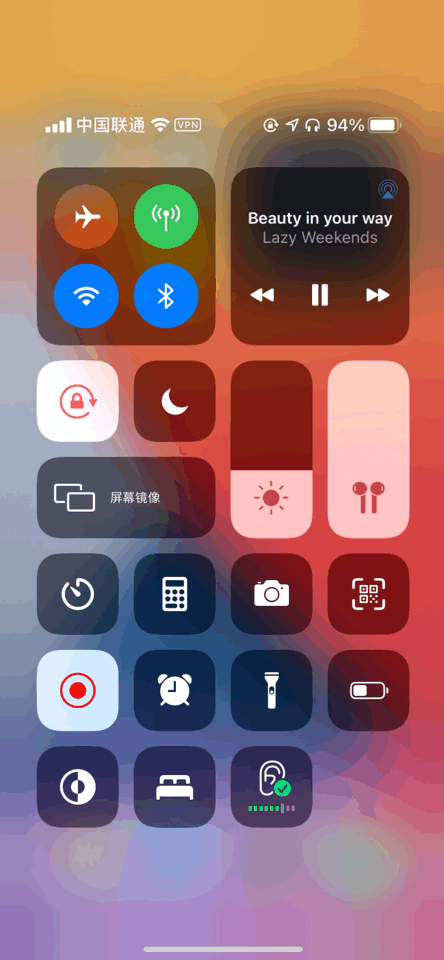
据悉,这一监测功能将适用于绝大部分耳机,而苹果也表示,使用 AirPods 系列耳机或其他经过认证的耳机,测量的结果将会更加准确。想要开启,可以在「设置 > 控制中心 > 听觉」里找到它。
22.《健康》记录睡眠状况:搭配 Apple Watch 更好用
今晚睡觉,你要如何拒绝手机诱惑,到点上床,按时入睡?明早起床,你希望看到哪些睡眠数据?
iOS 14 中,iPhone 上的《健康》app 能帮你设置睡眠时长目标,并跟进一段时间内的达成进度,记录你的 iPhone 夜间使用状况,你的卧床时间。如果你拥有 Apple Watch,戴上手表还能跟踪入睡时间,起床时间以及每晚睡眠量。
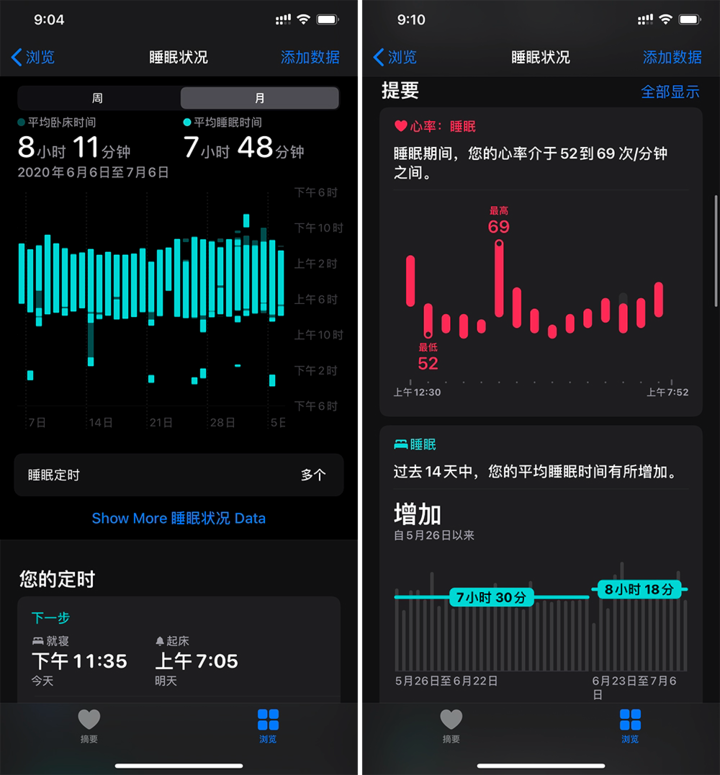
23.「App Clips」:苹果版的「小程序」来了
当在 WWDC 发布会上看到这个功能演示时,难免让人联想到微信的「小程序」。这么想其实也没错,何况大家的核心诉求也是一致的,都是希望「通过一个无需下载应用,就能使用 app 的功能」,比如说点外卖、打车、领个优惠券等等。
目前已知的 App Clips(应用片段)打开方式有:使用苹果自带相机扫码 App Clips 码、使用 iPhone 触碰特定 NFC 标签、在 Safari 中访问特定网站等。

24. 苹果《地图》更好用:新增骑行路线指引,显示摄像头位置
从 iOS 12 系统起,苹果就已经在美国推行自家的新版地图,而 iOS 14 则对数据做了进一步更新,不仅加入对特定景点、餐厅的介绍,地图数据也覆盖到更多地区、城市。
另外,苹果地图还推出了对用户和环境都更有益处的出行模式。比如说在你骑车时,就可以切换成骑行模式,此时地图会引导适用的自行车道、骑行小路和骑行公路,并助你了解陡坡、楼梯、坡度起伏等信息。
首批支持该功能的城市包括纽约市、洛杉矶、旧金山湾区,以及中国的上海、北京等地。未来几个月,还将添加更多的城市。
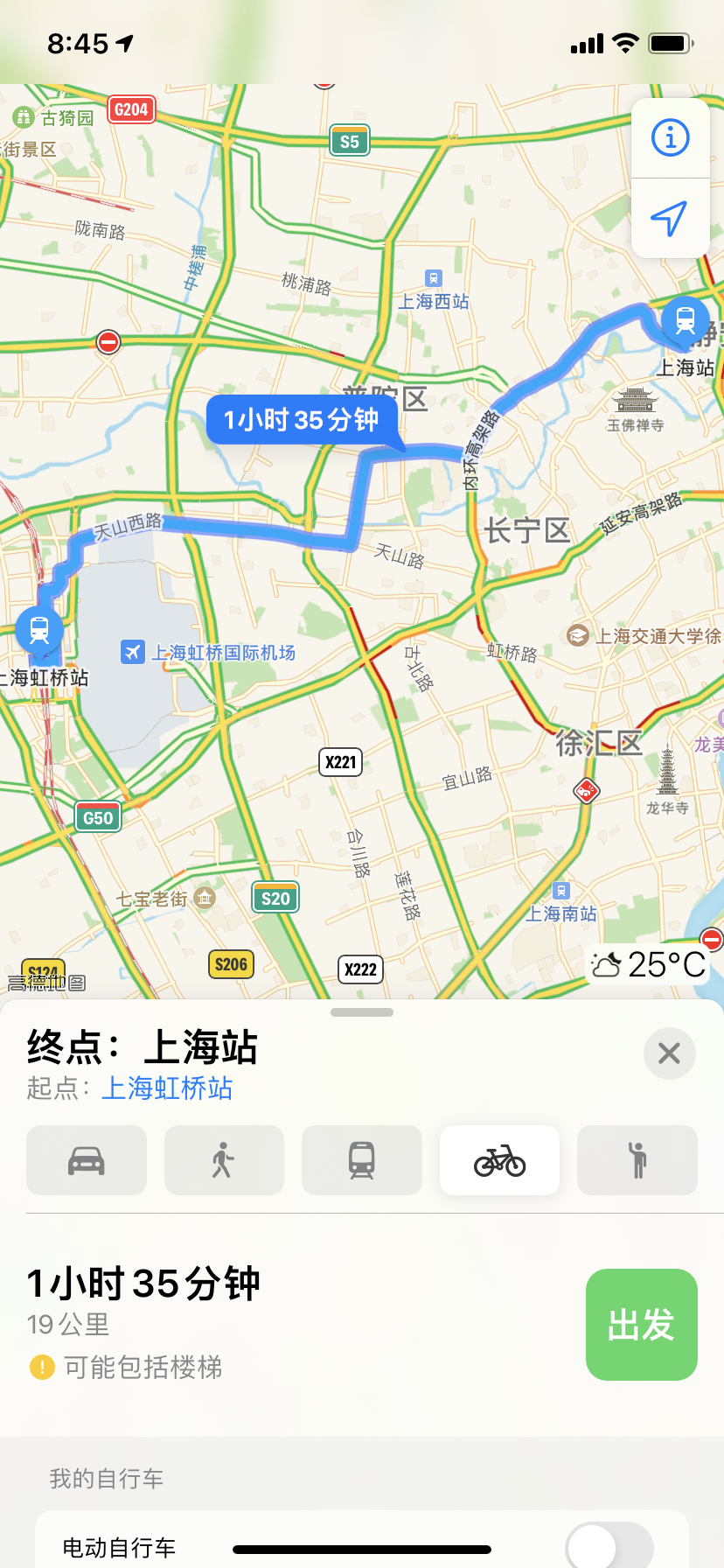
苹果还在 WWDC 发布会上还介绍了一项适用于中国地区的功能,用户可以将自家车牌号输入到地图应用中,系统就会确定当天是否存在「限行」的区域。
25. 新增深色彩虹壁纸
此前 iOS 系统自带的彩虹壁纸只支持浅色模式,iOS 14 中苹果为这些彩虹壁纸增加了深色模式支持。当系统在浅色/深色模式之间切换时,壁纸的背景也会随之变化。
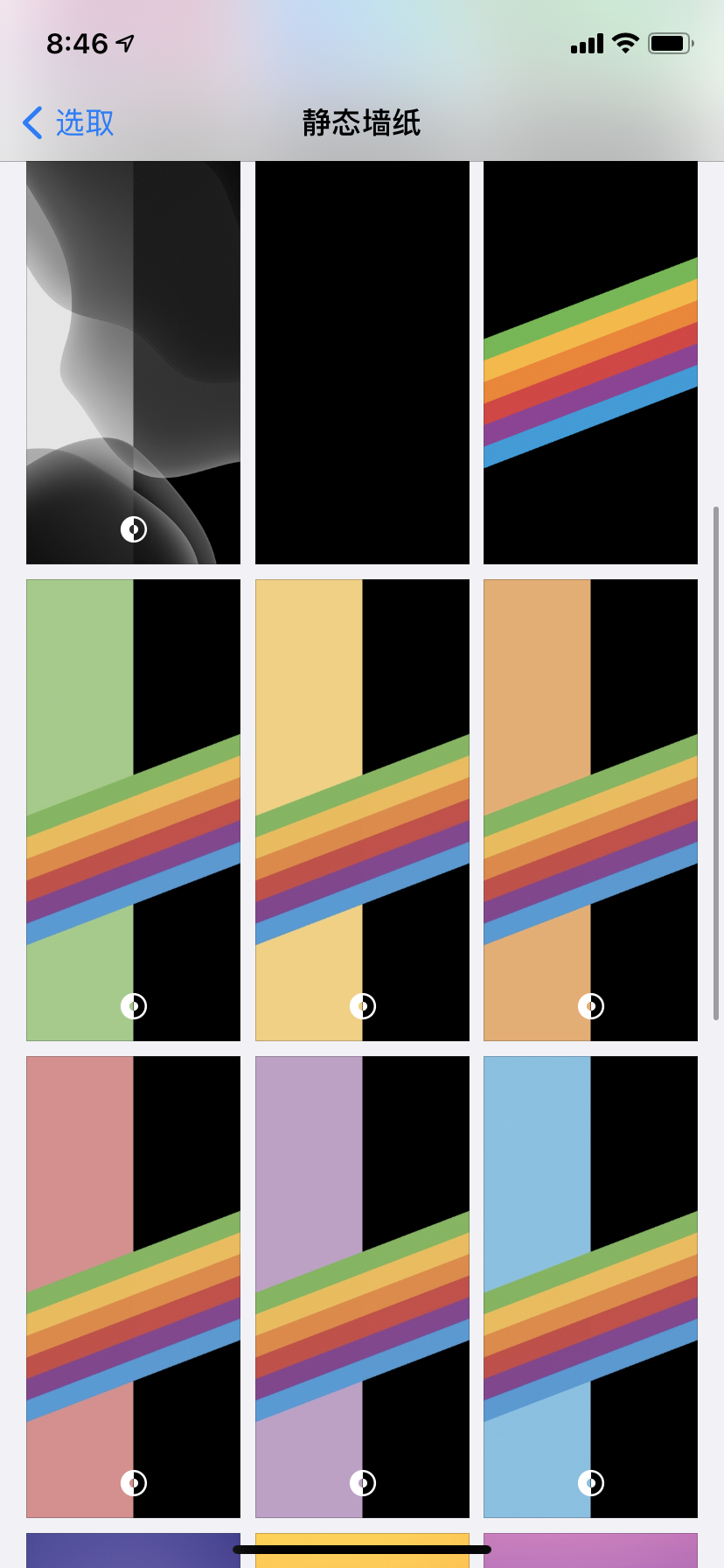
26. AirPods Pro 支持「空间音频」
什么叫「空间音频」?就是将环绕声道精准置于合适的方位,即便你转动头部或移动设备也没问题,从而带来身临其境的环绕声体验。简单来说,你在看一个视频,无论怎么转动头部,甚至远离手机,仍会感觉声音依然从手机的方向发出,有种身临其境的沉浸感。这可以说是最便捷的立体声解决方案了。
如果你有 AirPods Pro,依照指示更新后,开启腾讯视频的「臻彩视听」功能就能体验到。
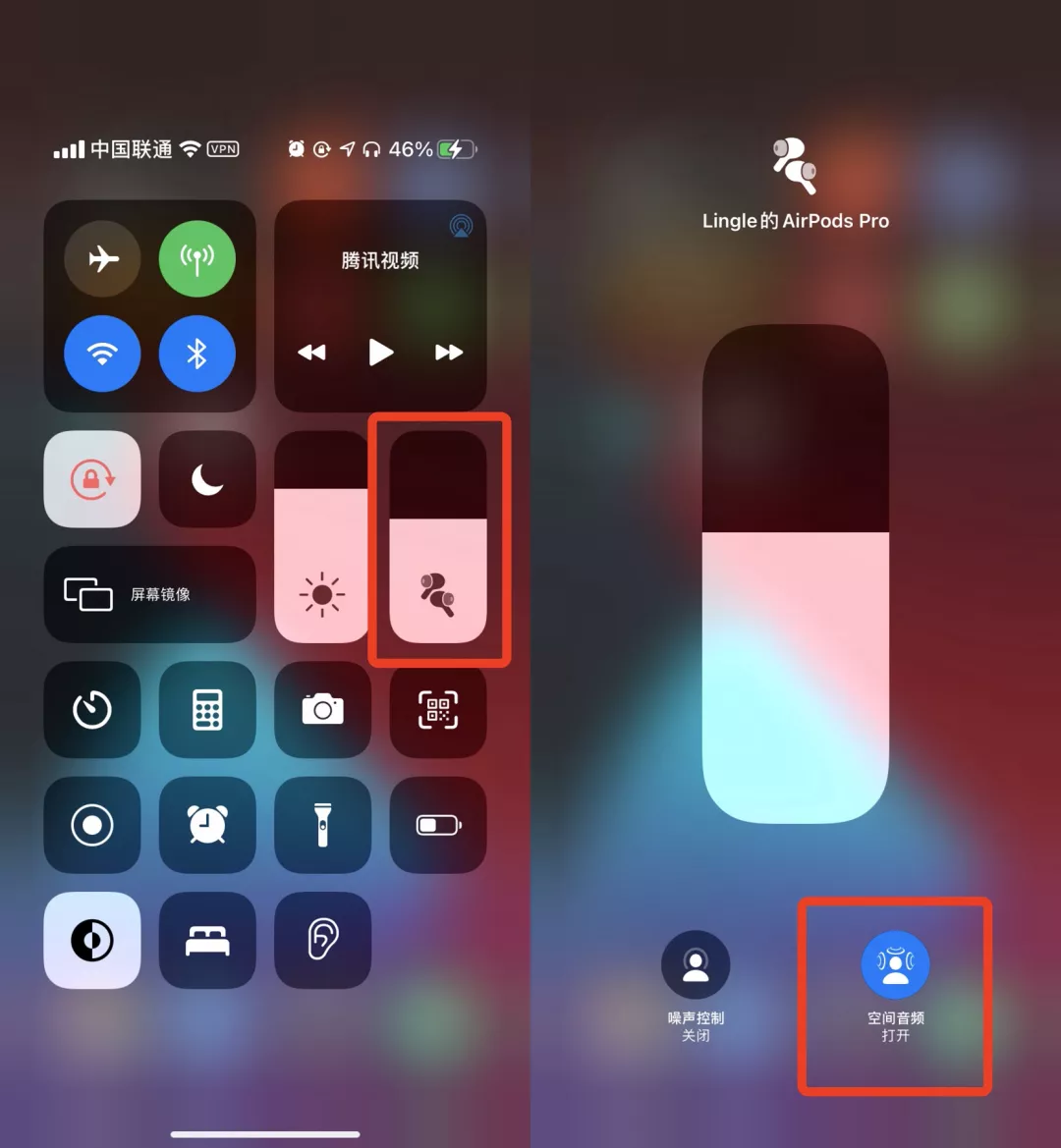
27. AirPods 支持「设备自动切换」
顾名思义,支持设备自动切换功能的 AirPods,可在配对至同一 iCloud 账户的 iPhone / iPad 和 Mac 间进行「自动切换」,让你用起苹果设备更加便捷。
举个例子,如果你的 AirPods 本来连接的是 iPhone,当你使用 iPad 或 Mac 打开一个视频时,AirPods 会自动从 iPhone 切换到 iPad 或 Mac 上;而当有你有微信语音或者电话打进来时,AirPods 又会自动转回到你的 iPhone 上。

28. App Store 可查看隐私信息
iOS 14 对 app 的追踪控制机制作出了重大改变。首先是要求所有 app 在追踪你之前,必须先征得同意;同时,你还可以查看哪些 app 已获得授权在其他公司的 app 和网站上追踪你。
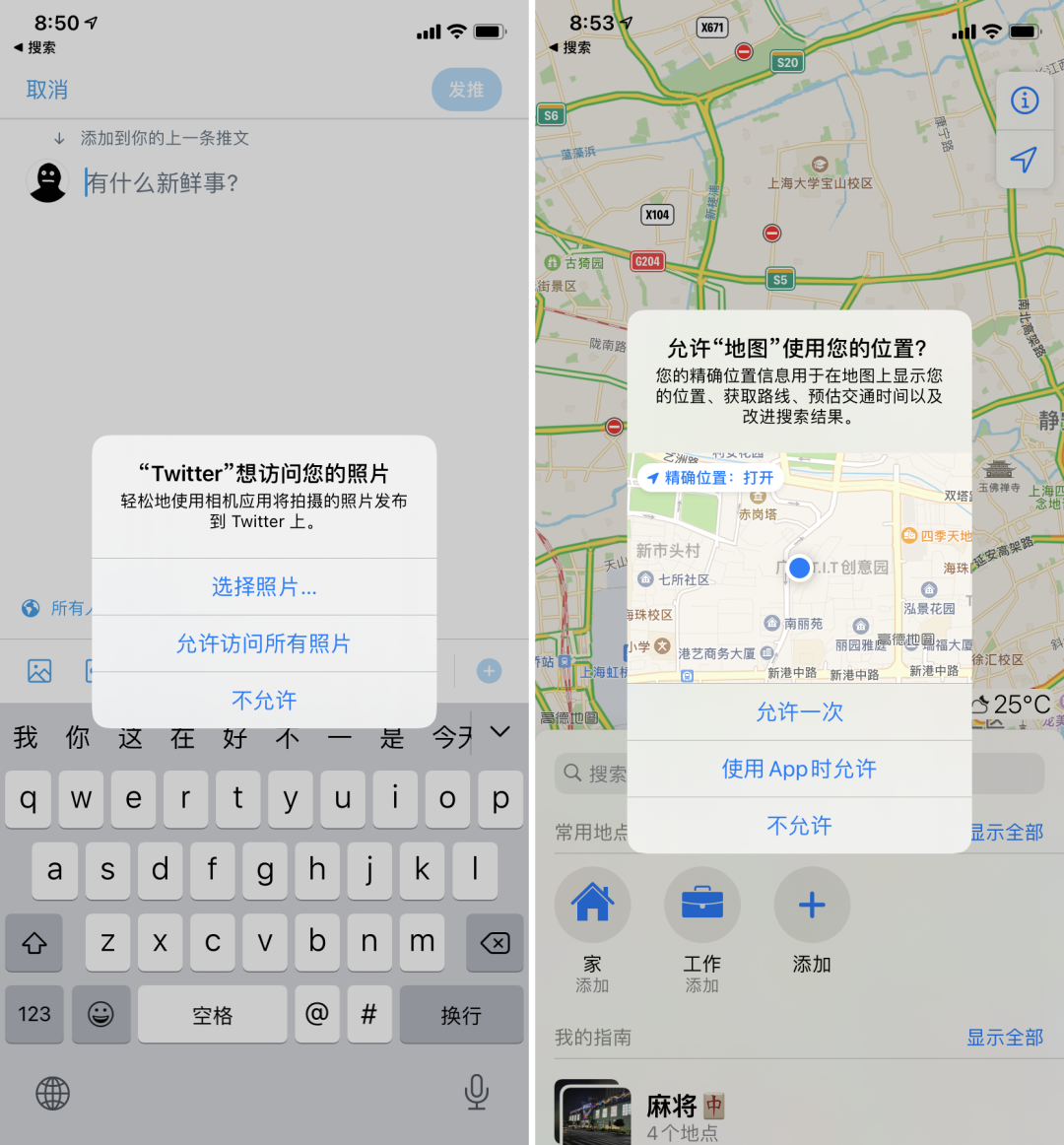
29.《家庭》App 新增自适应照明功能
iOS 14 为「家庭」应用加入了几项新功能,现在添加新的智能家居设备后,应用便会提供自动化脚本的功能建议。
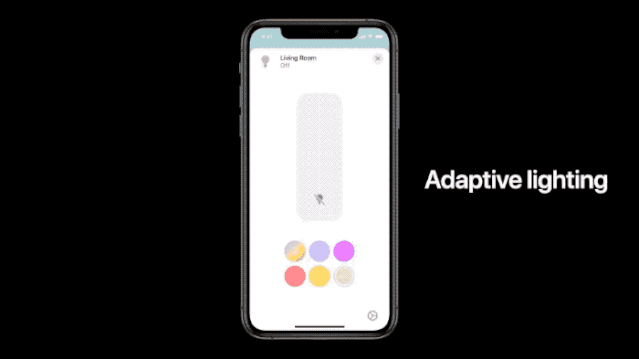
另外,家庭还引入了「自适应光照调节」功能,让照明设备能自动根据光照和时间段,调整灯泡色温。
至于摄像头设备,现在也支持「人脸识别」功能,只要摄像头或门铃设备检测到有人,就会发出通知。
30. iPhone 可充当车钥匙
早在 iOS 13.4 上,苹果就增加了一个 CarKey API ,允许用户将 iPhone 或 Apple Watch 作为车钥匙来使用,并支持与他人共享。
该功能已正式在 iOS 14 上推出,操作过程就和我们使用 NFC 公交车一样:手机一贴,汽车自动解锁;换成是内置 U1 芯片的设备,就算设备在口袋里不拿出来,也能做到打开车门,启动汽车,而且这个车钥匙还能分享给其他人。
目前第一个支持该功能的车型是 2021 年宝马 5 系。

总的来说,iOS 14 是一次改变 iPhone 核心体验的重大发布,不仅带来了众多系统新特性,原生应用也得以大幅改进。
无论是小组件登上主屏幕,还是新的整理方式「App 资源库」、全新的紧凑型设计,都是苹果对现有 iPhone 屏幕空间利用率的重新思考;信息 app 增进了与亲朋的联系,地图 app 助力轻松规划路径,隐私保护让人安心,这些则体现了苹果的人文关怀。
最后还是提醒各位,保险起见,升级前最好先备份。